Photoshop教程:打造黑蓝色玻璃风格网页按钮,Photoshop教程:打造黑蓝色玻璃风格网页按钮
【 tulaoshi.com - PS 】
本文由 中国 龟爬树(邓志峰) 原创,转载请保留此信息!
1、新建一个150X150像素的透明文档,用矩形选择工具选取一个方形区域,并填充白色,如下图

2、点击右键设置图层样式如下图
渐变叠加

描边

3、再新建一个6X6像素的文档,用铅笔工具画斜线如下图:
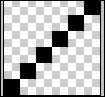
4、现在选择菜单项,编辑--定义图案,取名图案1,关闭本文档,回到原文档!点击右键设置图层样式如下图

5、新建个图层,用圆形选取工具,选取如下图区域,添充白色!

6、CTRL+鼠标左键点击按钮所在图层,出现方行蚂蚁线,在保持选区的情况下,用鼠标左键选择最上层,然后按CTRL+SHIFT+I进行反选,点DELETE键删除多余部分,CTRL+D取消选区,结果如图:

7、设置不透明度为50%,如下图

8、添加文字,按钮完成!
(本文来源于图老师网站,更多请访问http://www.tulaoshi.com/ps/)

特别声明:photo8.com.cn为本站版主龟爬树的个人网站
来源:http://www.tulaoshi.com/n/20160130/1519575.html
看过《Photoshop教程:打造黑蓝色玻璃风格网页按钮》的人还看了以下文章 更多>>